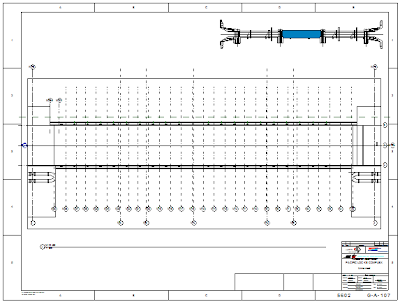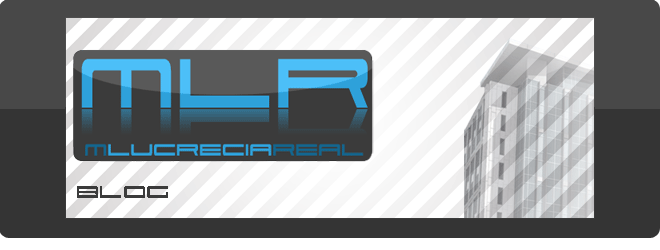- El primer paso, es preparar una vista con la visualización básica del proyecto.
Para eso se recomienda dentro de las opciones de Visibilidad Gráfica / Visibility Graphics, tener todos los componentes anotativos apagados, y los objetos de modelo más importantes encendidos.

- Exporte el modelo a DWG

- En Autocad, deje sólo las entidades necesarias ó cree polilíneas de los contornos.
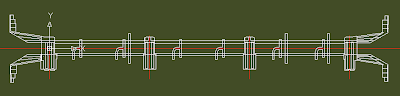
- Desde Revit, cree una nueva familia, desde el archivo que se encuentra en la carpeta de las plantillas anotativas: Generic Annotation.rft
- Elimine la nota del cuadrante superior derecho.

- Inserte el archivo de CAD, y escálelo al tamaño adecuado para llevarla luego a la lámina.
- Cree diferente patrones de rellenos / Filled Region, para cada sector del proyecto

- Seleccione cada región, y colóquele un parámetro de visibilidad, activando la casilla de la izquierda y agregando un parámetro con el nombre del sector.

- Grabe la familia como Key Plan y cárguela al proyecto.
- Por último inserte en la lámina el key plan, desde la solapa de anotaciones/ Annotate, Símbolo/ Symbol.
Seleccione el símbolo del Key plan en la lámina, y desde las propiedades, tilde la visualización del sector deseado para esa lámina.